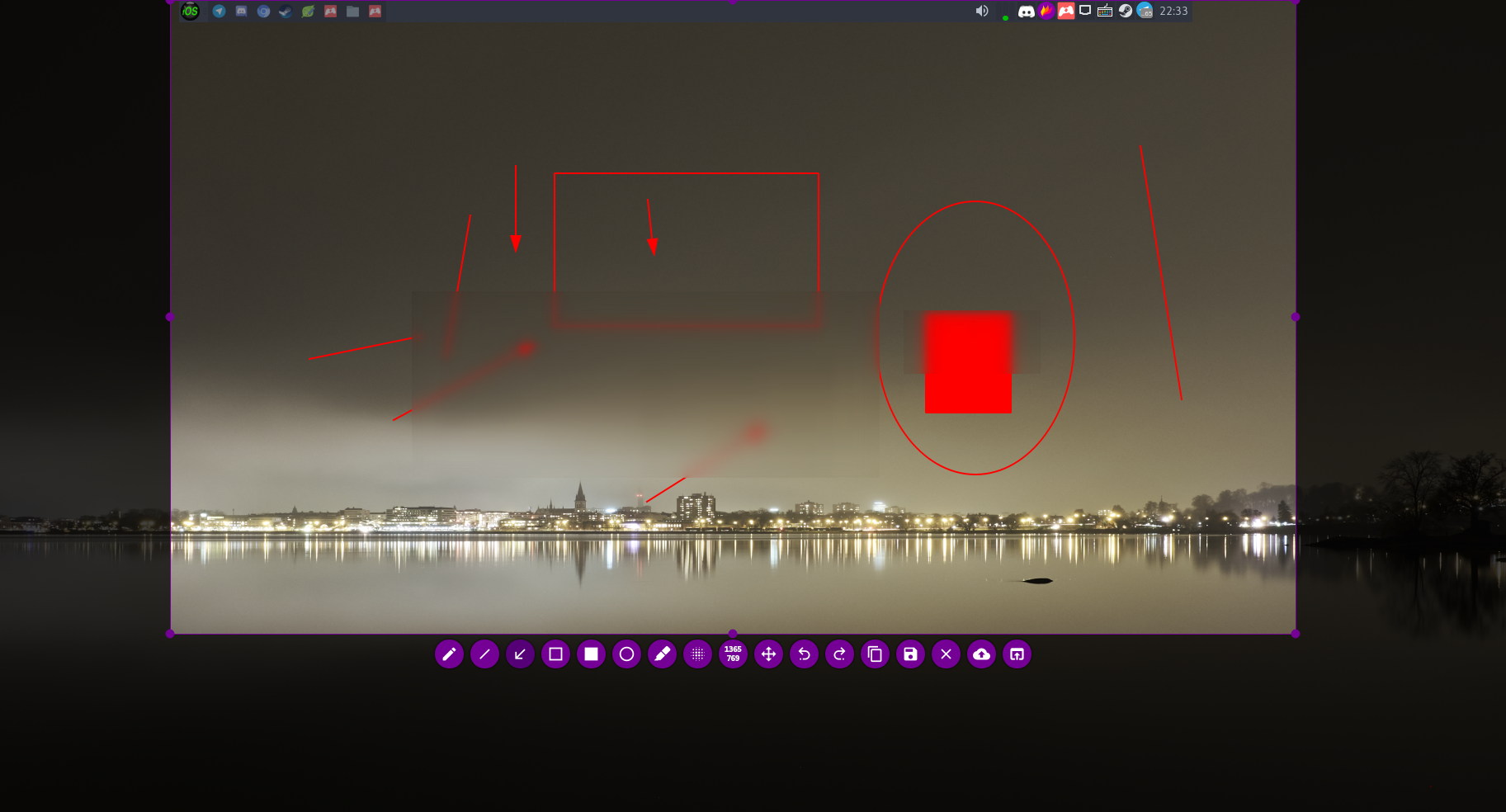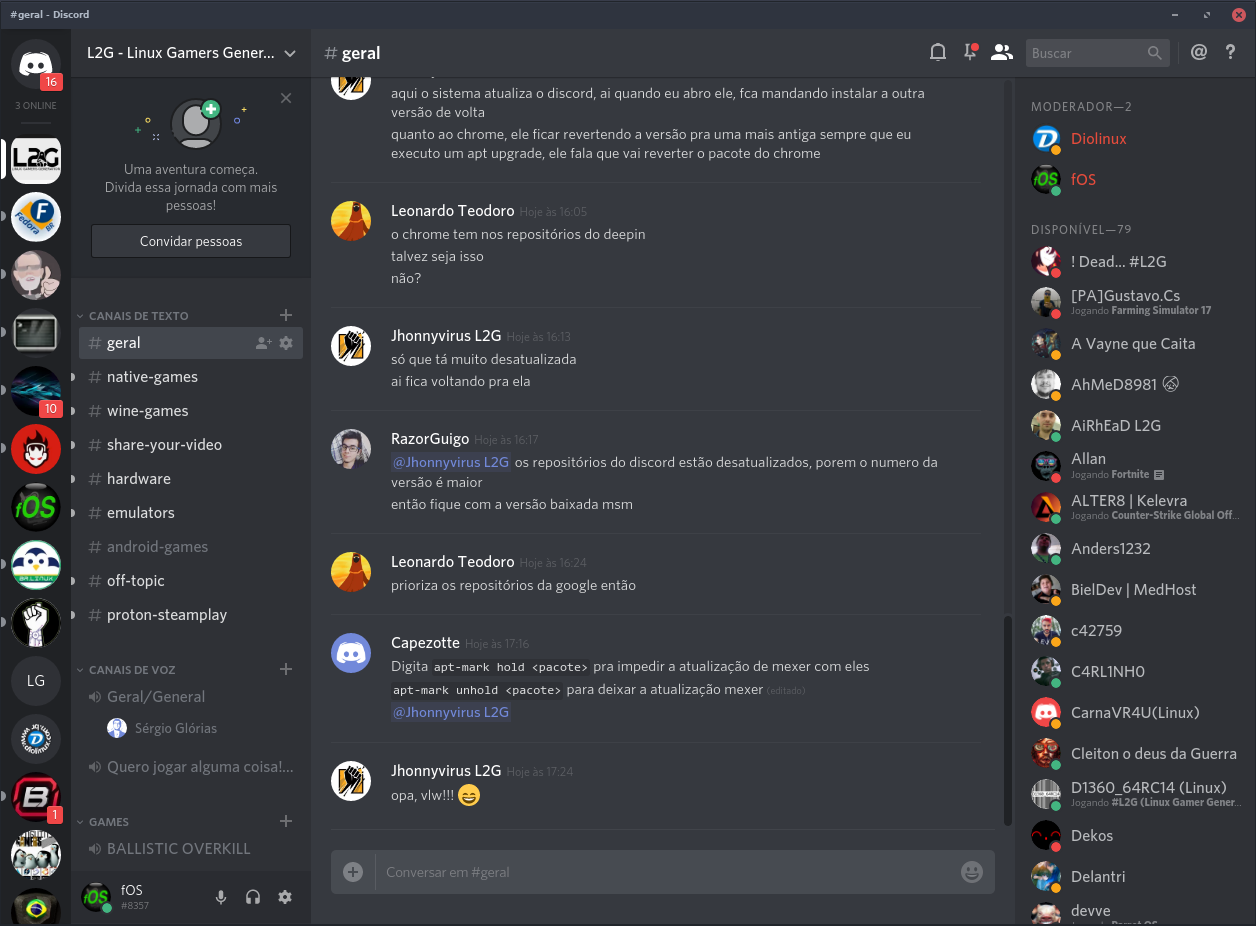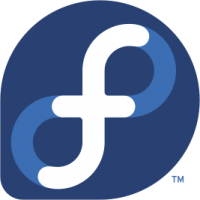[TUTORIAL] "Kit Youtuber" no Fedora
Este é um compilado de programas essenciais para produtores de conteúdo audio/visual em geral, muitos uso em meu canal, como aplicações de edição de áudio, vídeo, imagem e aplicações de gravação de tela, games, etc...
É extremamente recomendável ver os tutoriais Snap e Flatpak no Fedora e Pós instalação para adicionar suporte ao RPMFusion antes de prosseguir neste post. Caso use Nvidia veja este Instalar Driver Nvidia no Fedora
Steam
Dispensa comentários, com mais de 3k de games (alguns AAA) + suporte a Steam play que trás compatibilidade a muitos jogos de Windows. Veja Pós-instalação no Fedora para instalar Steam após ter adicionado suporte RPMFusion ou via Flatpak: Flatpak:
flatpak install flathub com.valvesoftware.Steam
Via RPMFusion:
sudo dnf install steam
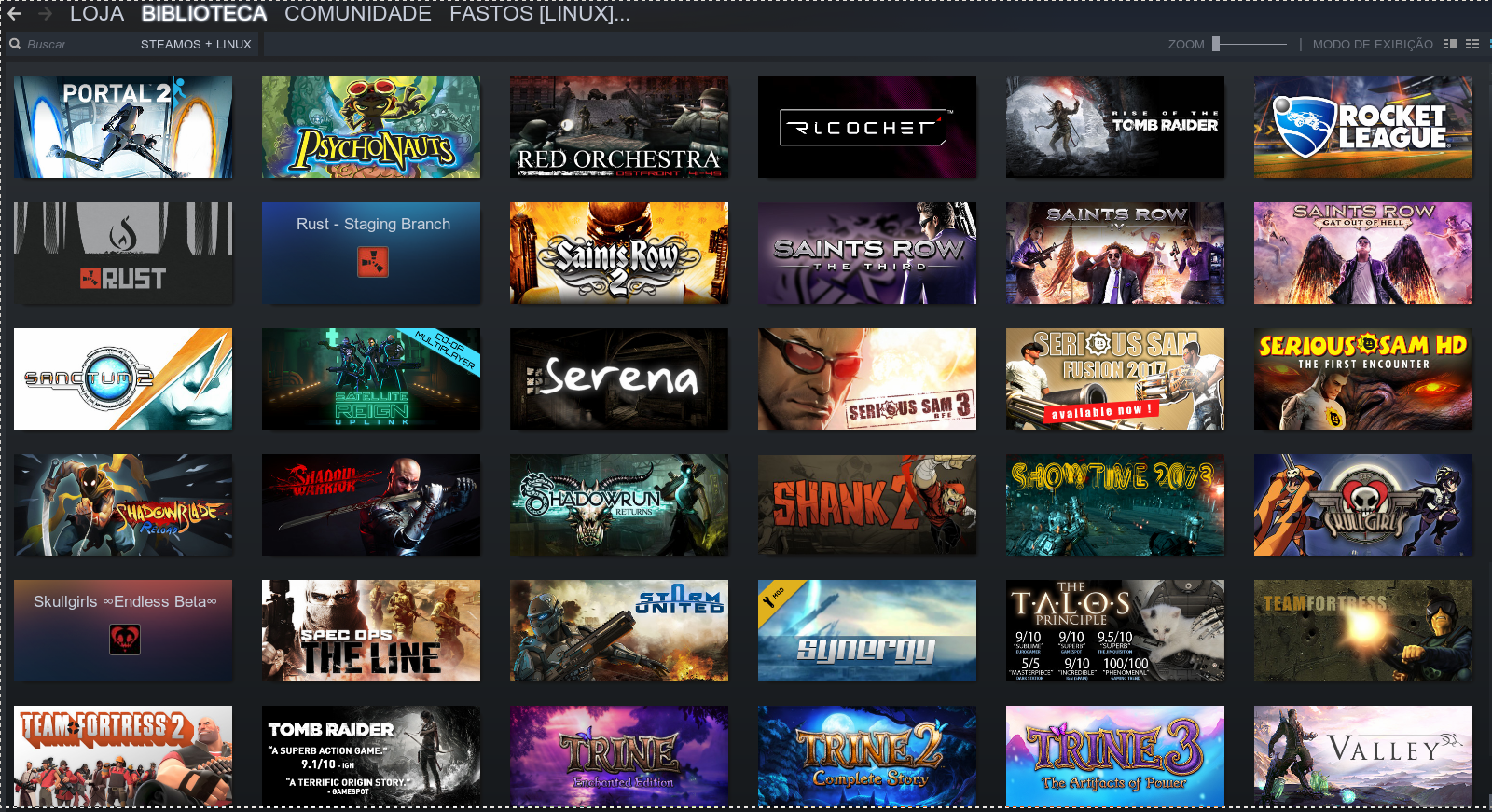
linux-steam-integration
Ferramenta opcional, desenvolvida pelo Solus, otimiza a integração da Steam com qualquer distribuição Linux. Além de melhorar a compatibilidade garante mais segurança pois a runtime padrão da steam ainda é baseada no Ubuntu 12.04. Para instalar: veja na sua página do github com opção via Snap ou Copr: https://github.com/solus-project/linux-steam-integration Snap via terminal:
sudo snap install --edge solus-runtime-gaming sudo snap install --devmode --edge linux-steam-integration
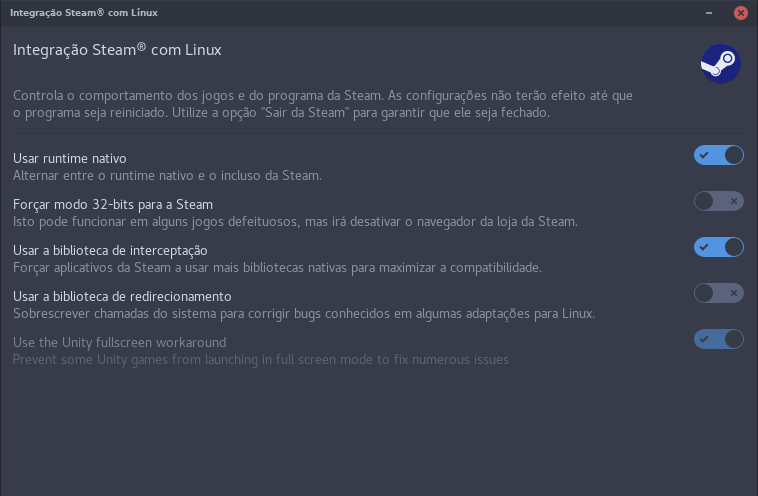
gamemod
Outra ferramenta opcional (pode não ver mudança de desempenho caso a maquina seja forte) que prioriza a performance de seu CPU para jogos ou aplicações que você quiser além de outras coisas como impedir tela de bloqueio e controle de clock da GPU para performance. Para instalar, abra o terminal ou dnfdragora e instale o pacote:
sudo dnf install gamemode
Após instalar reinicie o sistema. Para usá-lo cole este comando na inicialização de um jogo da Steam, clicando com botão direito do mouse no jogo/definir opções de inicialização/cole o comando/ok
LD_PRELOAD=$LD_PRELOAD:/usr/\$LIB/libgamemodeauto.so %command%
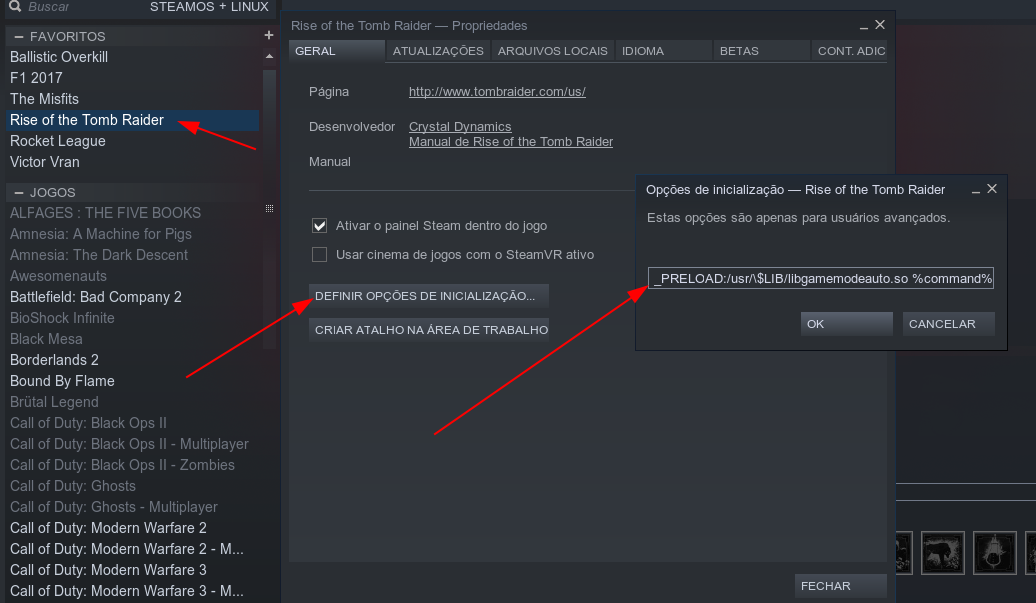 Quando abrir o jogo, de um alt+tab para conferir se o serviço está ativo colocando o seguinte comando no terminal:
Quando abrir o jogo, de um alt+tab para conferir se o serviço está ativo colocando o seguinte comando no terminal:
systemctl --user status gamemoded
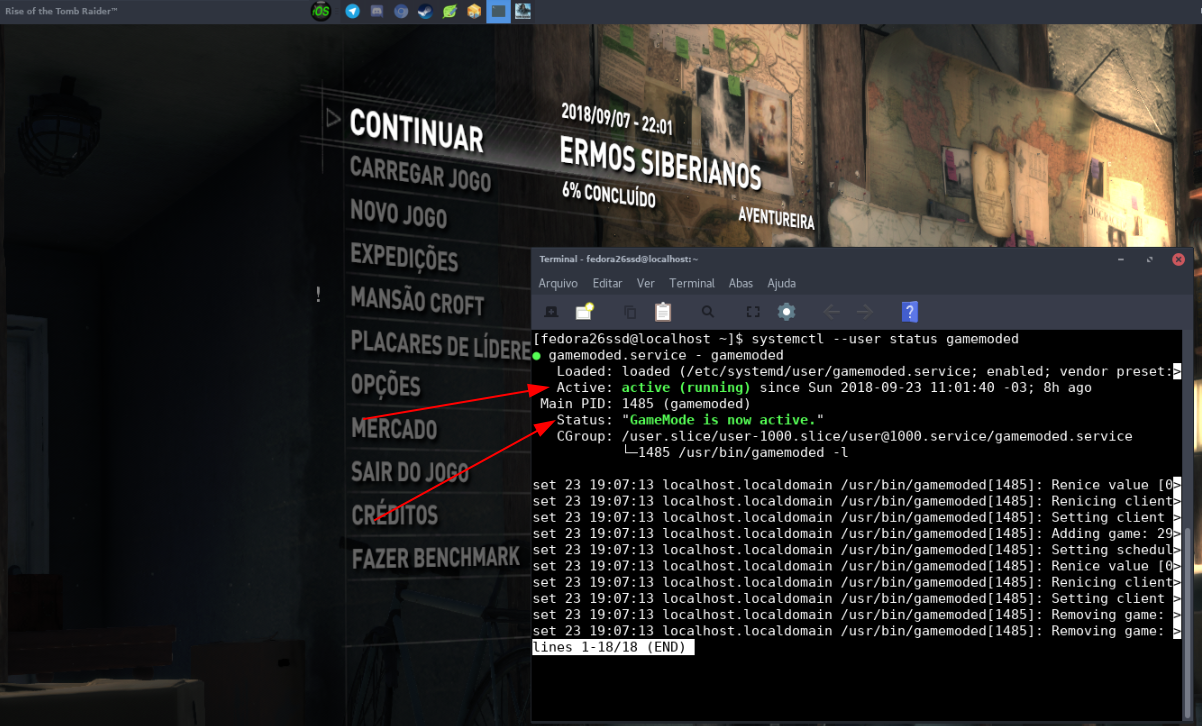
itch
Loja de jogos indi, pode ser mais uma opção além da Steam. Para instalar basta fazer o download do seu cliente após também ter se registrado no serviço. Clique com botão direito do mouse/propriedades/permissões/marque "permitir que este arquivo execute como um programa"/abra o programa: 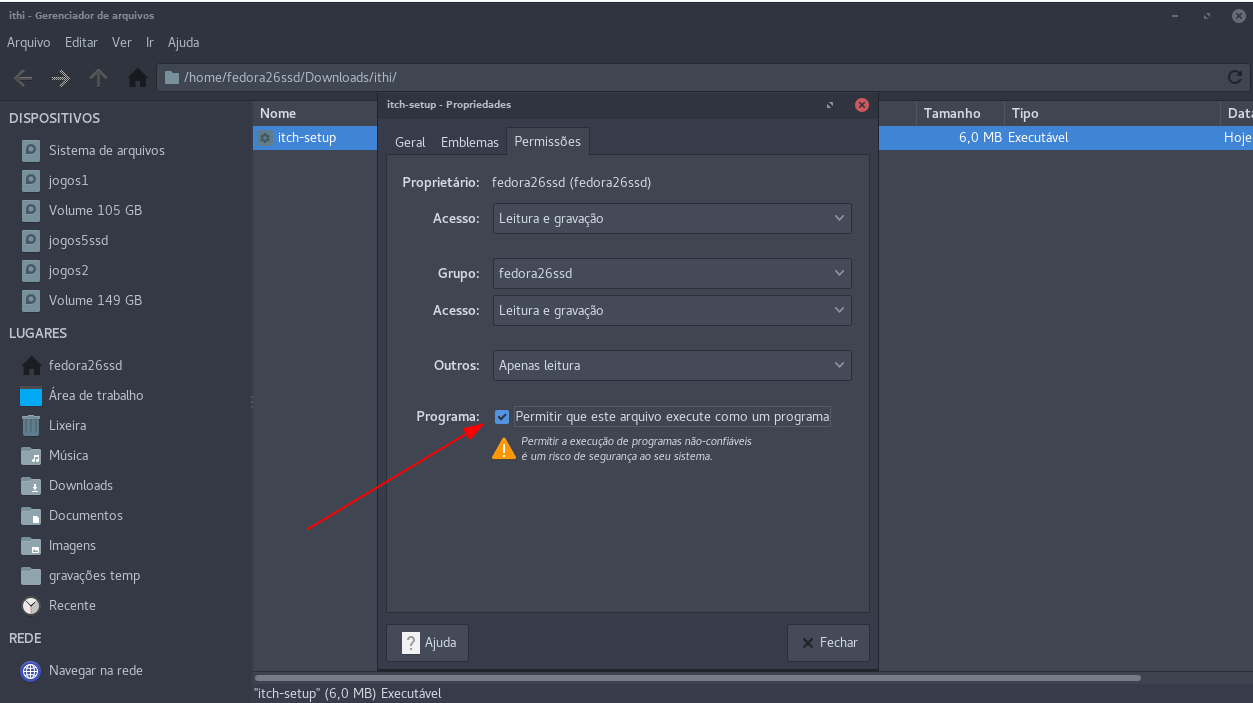
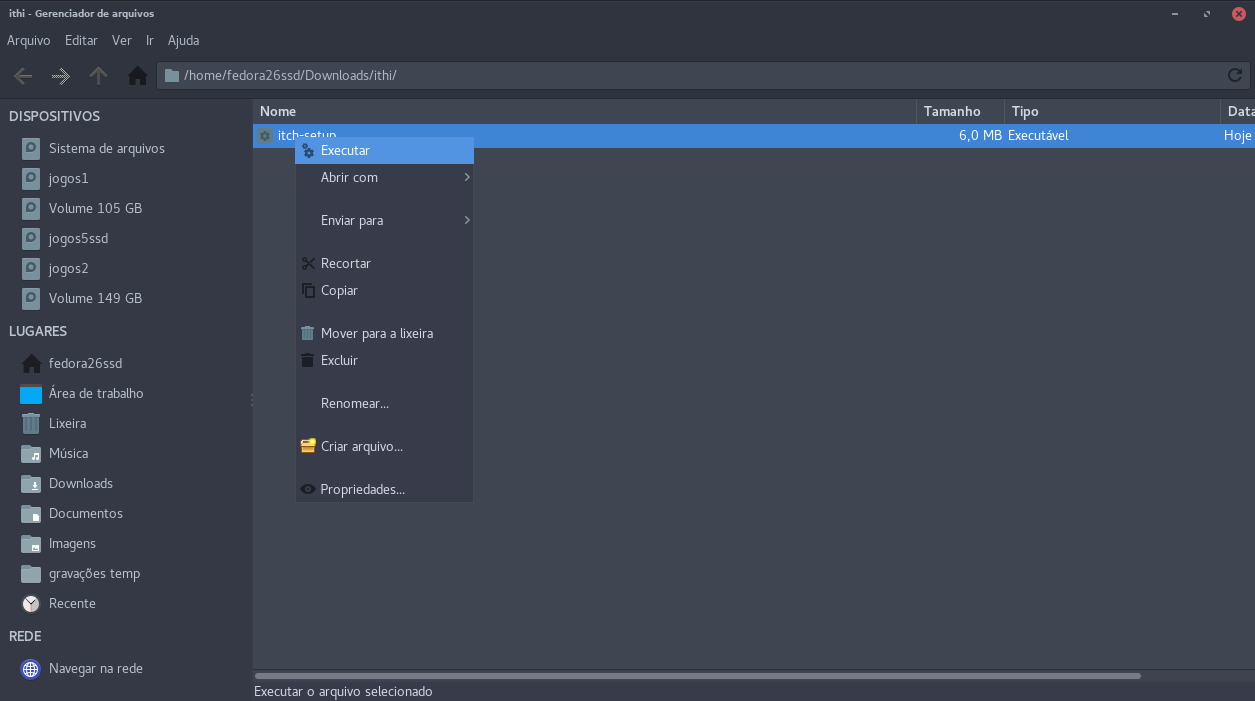
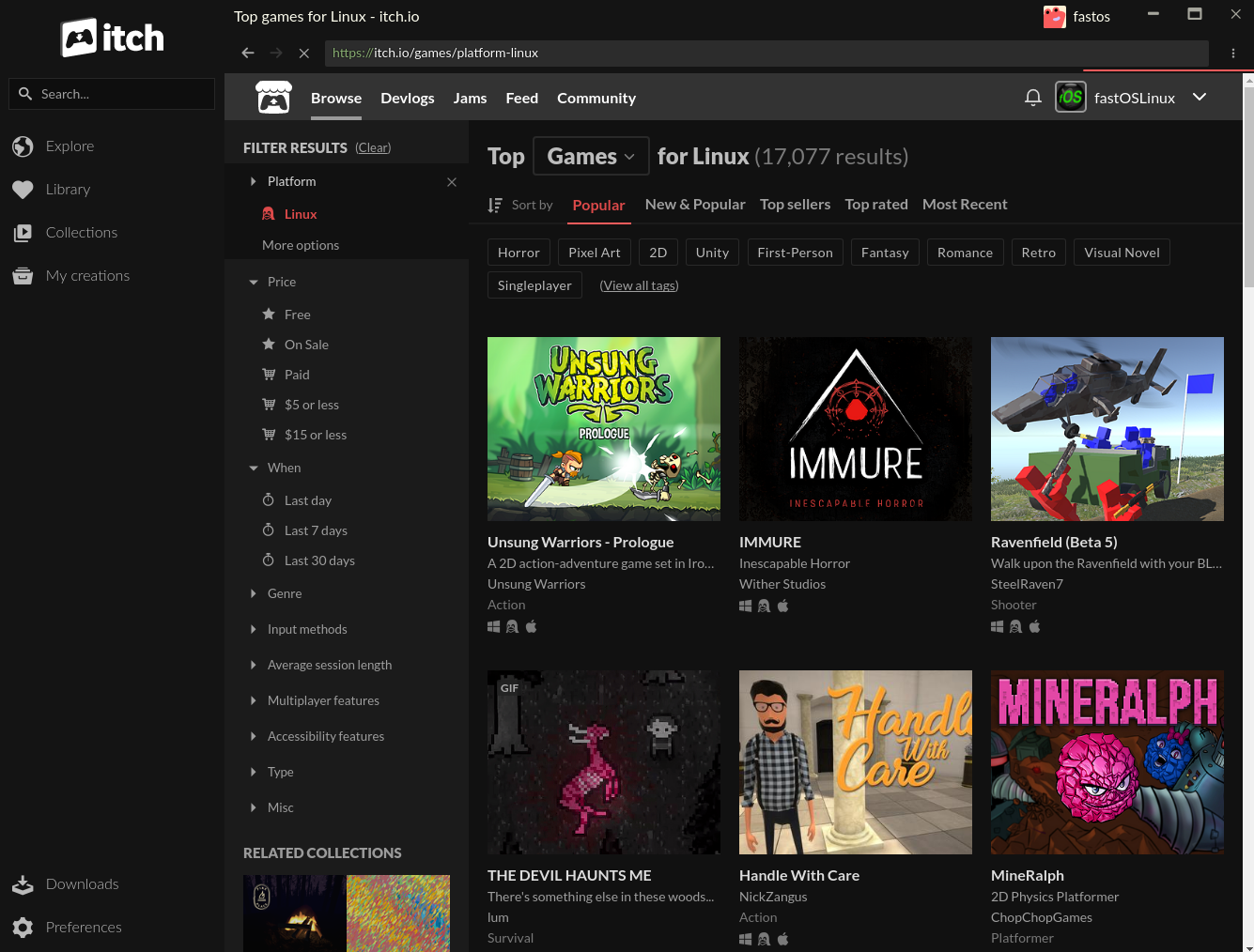
Lutris
Um programa que tenta facilitar instalação de jogos de Windows, emuladores, organizar sua biblioteca de jogos Steam de Linux/windows além de integrar a GOG. Para Instalar via terminal:
sudo dnf install lutris
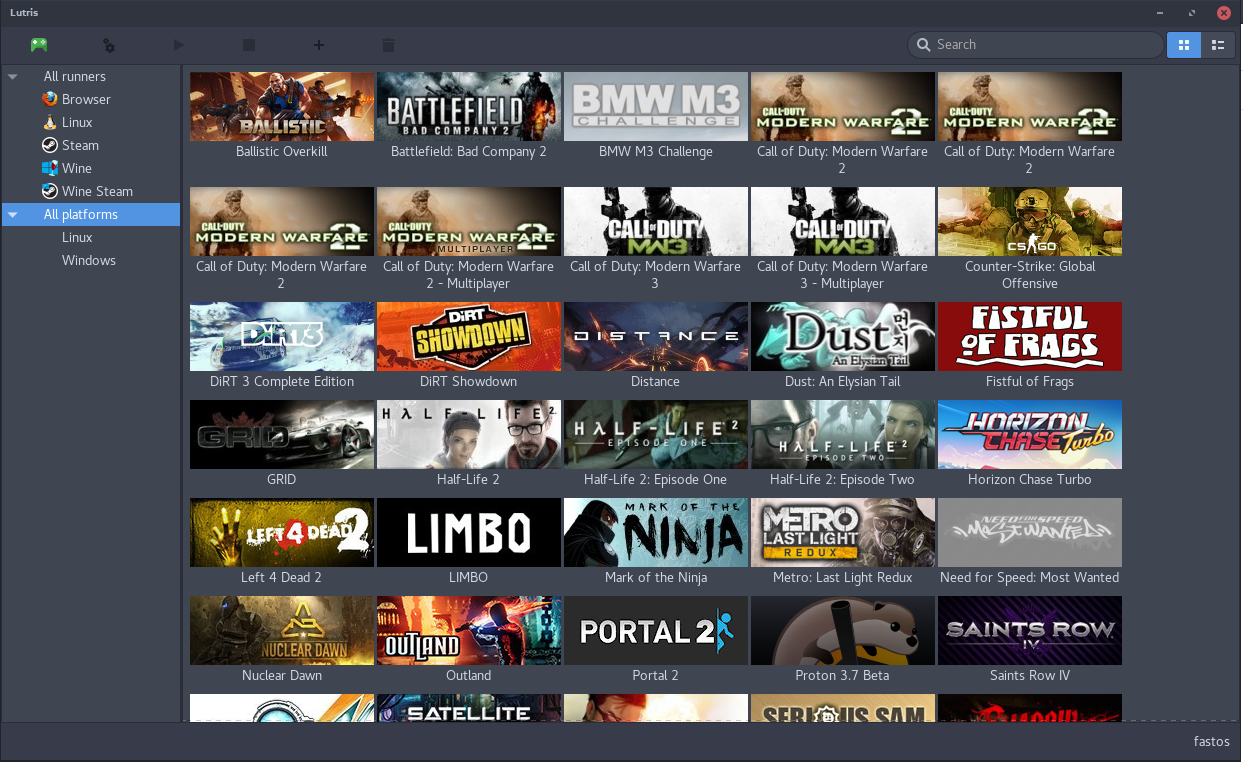
OBS Studio
Um dos programas de captura/streaming mais utilizados no mundo, também conta com a possibilidade de usar o Codec de vídeo usado no ShadowPlay da nvidia (nvenc). Além de muitos recursos de vídeo, também é possível usar apenas para gravação de áudio, podendo criar vários canais separados e ainda aplicar filtro de ruído em tempo real, pode ser uma boa para gravação de podcast também. Para instalar adicione o suporte a repositórios RPMFusion ou Flatpak/Flathub em seguida instale via GNOME Software / Discover / dnfdragora ou terminal: Flatpak:
flatpak install flathub com.obsproject.Studio
via RPMFusion:
sudo dnf install obs-studio
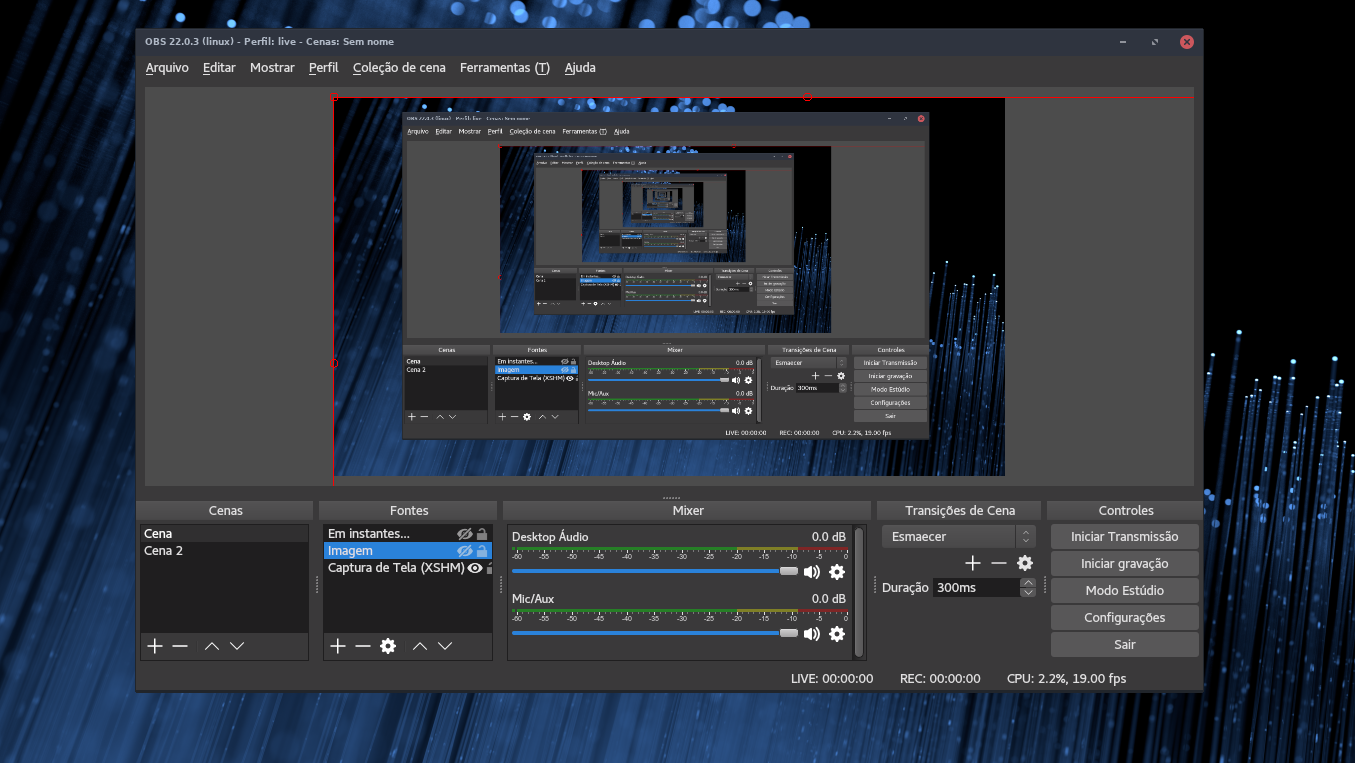
Simplescreenrecorder
Alternativa mais simplista, que pode ser útil para computadores antigos que não possuem recursos OpenGL suficiente para usar o OBS. Pode instalar via repositórios RPMFusion ou Snap: Snap:
sudo snap install simplescreenrecorder-mardy
RPMFusion:
sudo dnf install simplescreenrecorder
Flameshot
Capturar / print screen com pequenas edições, ideal para criação de tutoriais ou para uso geral. Para instalar use o GNOME Software / Discover / dnfdragora ou terminal:
sudo dnf install flameshot
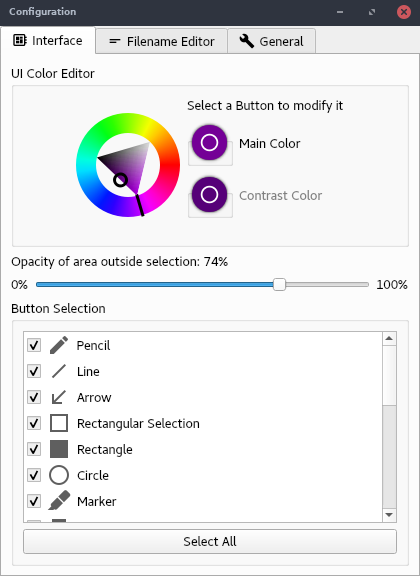 [caption id="attachment_130" align="alignnone" width="443"]
[caption id="attachment_130" align="alignnone" width="443"] ícone na tray[/caption]
ícone na tray[/caption]
Gimp
Manibular imagens criar tumbnail e praticamente tudo que você precisa para fazer a arte do seu canal/blog...Para ter a versão do repositório do Fedora basta instalar via GNOME Software / Discover / dnfdragora ou terminal:
sudo dnf install gimp
Ou pode ainda usar versões geralmente mais recentes suportadas Snap ou Flatpak. Snap:
sudo snap install gimp
Flatpak:
sudo flatpak install flathub org.gimp.GIMP
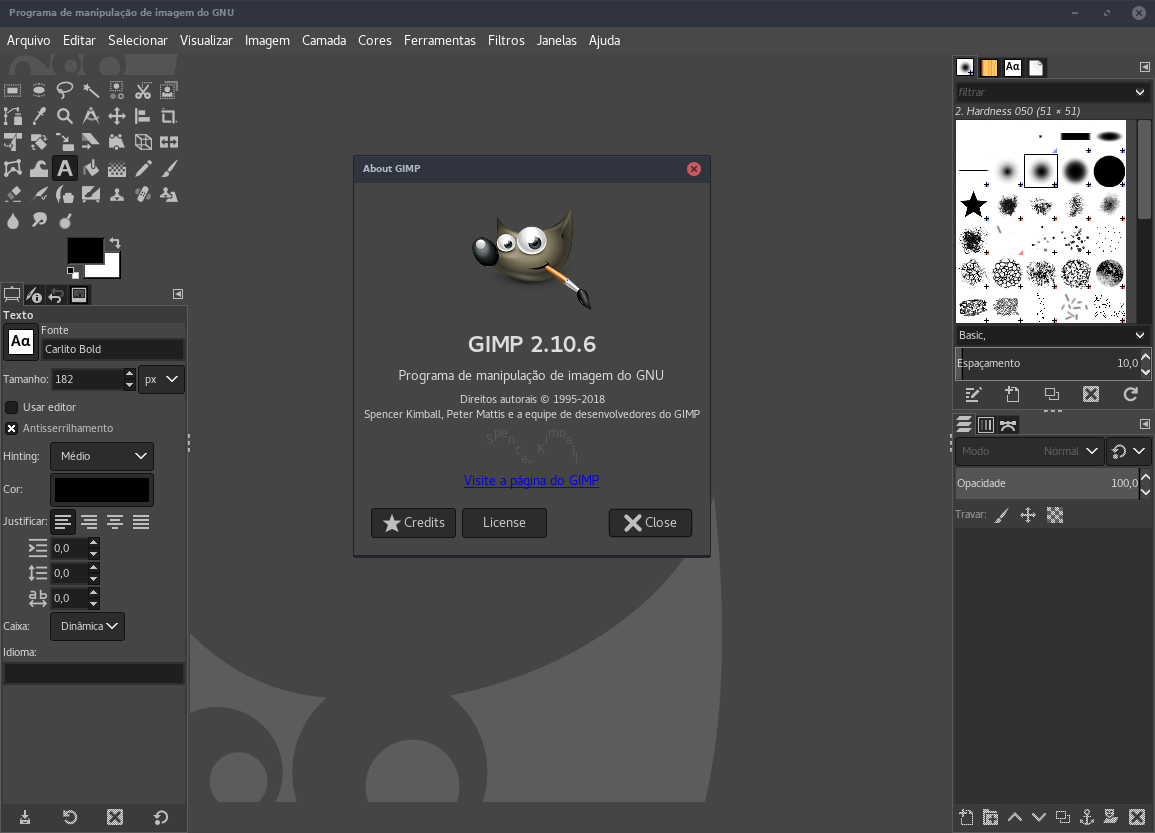
Krita
O Krita é uma poderosa ferramenta para criação de ilustrações, concept art, histórias em quadrinhos, pinturas digitais, animações, possibilitando também ser usado como um programa de retoques e manipulação de fotografia, conversor de formatos, suportando vários modelos de cores e pintura HDR. Pode instalar via Fedora repo Flatpak / Snap: Fedora repo:
sudo dnf install krita
Flatpak:
sudo flatpak install flathub org.kde.krita
Snap:
sudo snap install krita
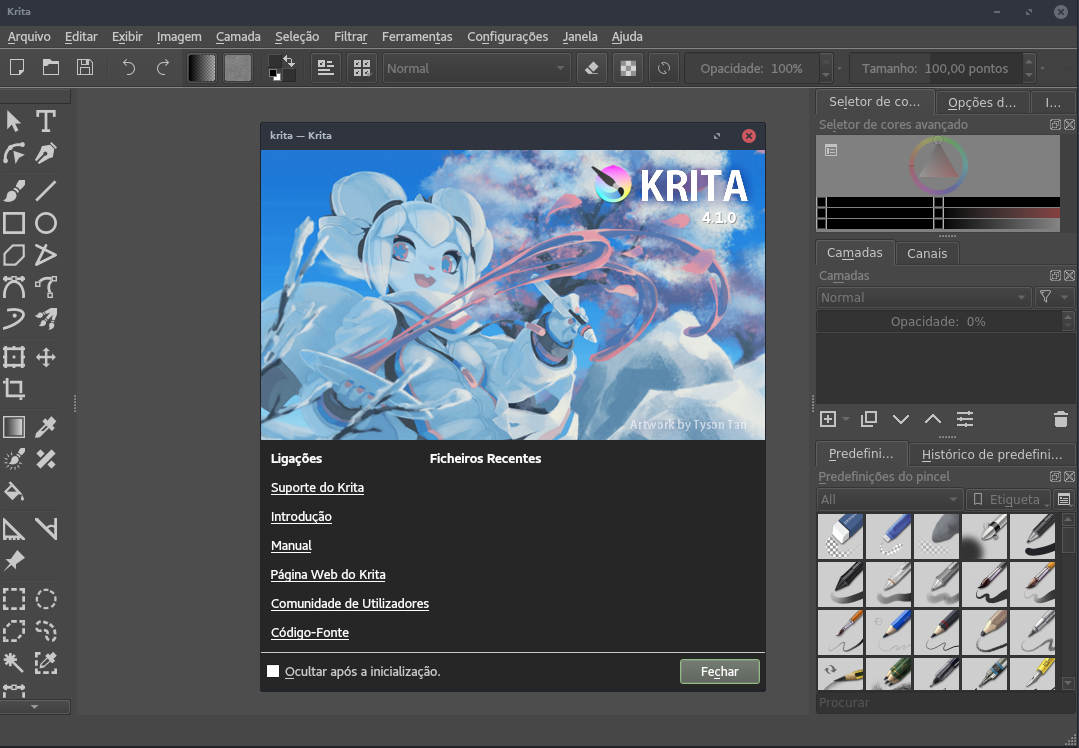
Darktable
Darktable é um programa de tratamento de fotografia. Diferente de editores de bitmap tais como Adobe Photoshop ou GIMP, ele compreende um conjunto de operações de edição de imagem especificamente concentrado na pós-produção não destrutiva de fotos cruas e é primariamente focado em melhorar o fluxo de trabalho dos fotógrafos por facilitar o tratamento de um número grande de imagens. Para ter a versão do repositório do Fedora basta instalar via GNOME Software / Discover / dnfdragora ou terminal:
sudo dnf install darktable
Ou pode ainda usar versões geralmente mais recentes suportadas via Snap ou Flatpak. Snap:
sudo snap install darktable
Flatpak:
flatpak install flathub org.darktable.Darktable
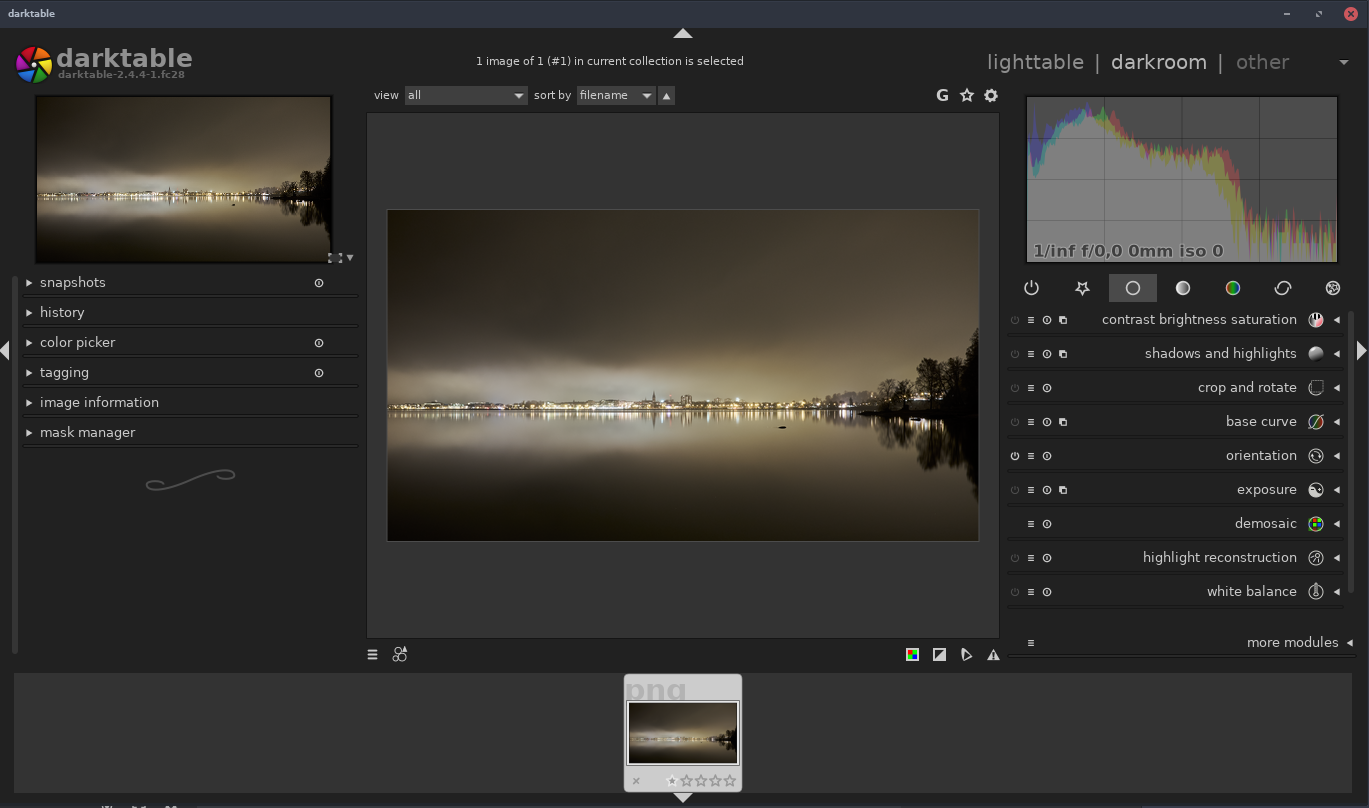
Audacity
Se caso você não precise produzir um álbum de uma banda profissional, este programa tem tudo o que precisa para equalizar, tirar ruídos, normalizar... áudio. Pode usar para gravação crua de áudio sem tratamento em tempo real também. Para instalar adicione o suporte a repositórios RPMFusion em seguida instale via GNOME Software / Discover / dnfdragora ou terminal:
sudo dnf install audacity-freeword
Ou pode ainda usar versões geralmente mais recentes suportadas via Snap ou Flatpak. Snap:
sudo snap install audacity
Flatpak
sudo flatpak install flathub org.audacityteam.Audacity
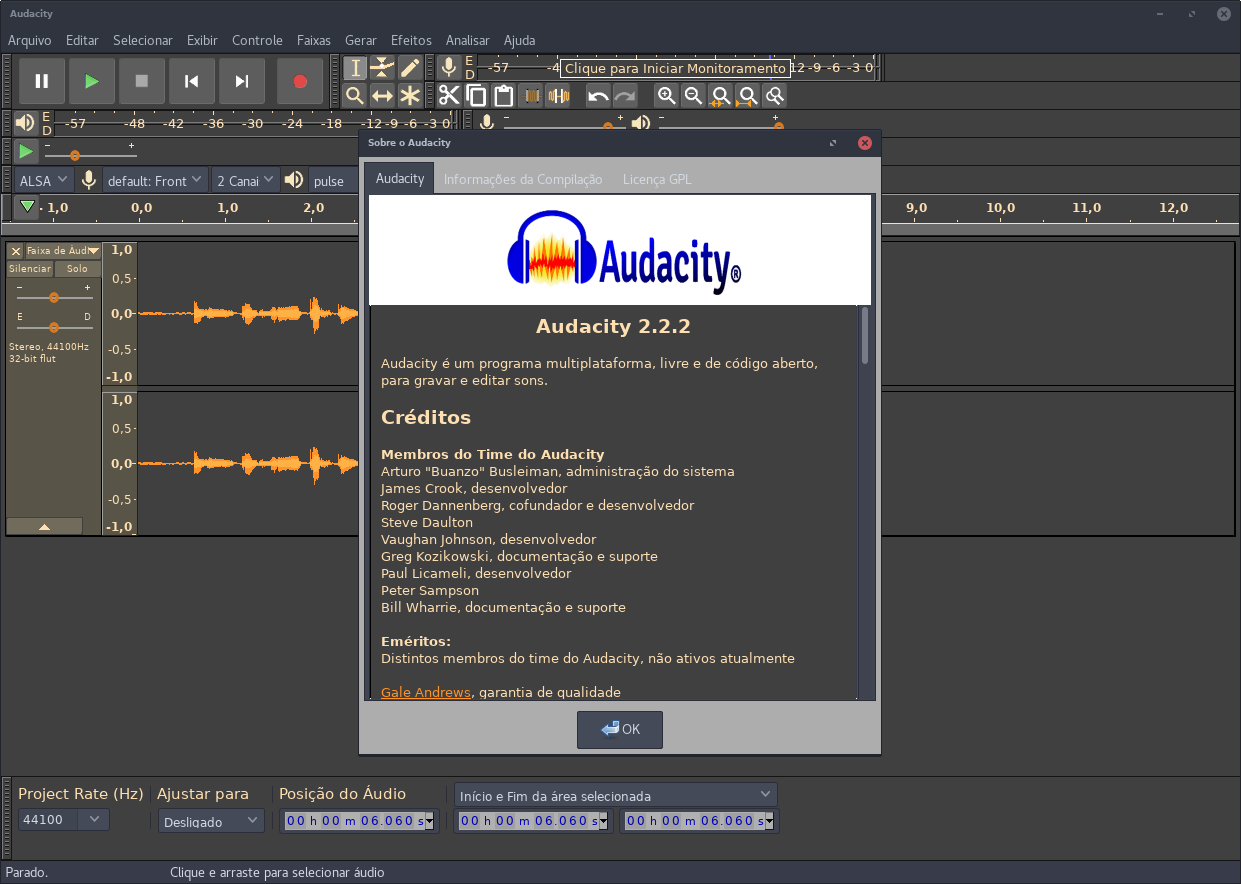
Ardour
Este sim é para você que precisa produzir profissionalmente, com possibilidade de usar plugins de terceiros, porém usa o Jack como servidor de áudio, o que pode exigir mais conhecimento e estudo de tal tecnologia, naturalmente como o programa em si. Para ter a versão do repositório do Fedora basta instalar via GNOME Software / Discover / dnfdragora ou terminal: obs: atualmente existe outra versão como "ardour4" só instale caso tenha conhecimento ou queira realmente aprender sobre o servidor de áudio Jack e Ardour.
sudo dnf install ardour5
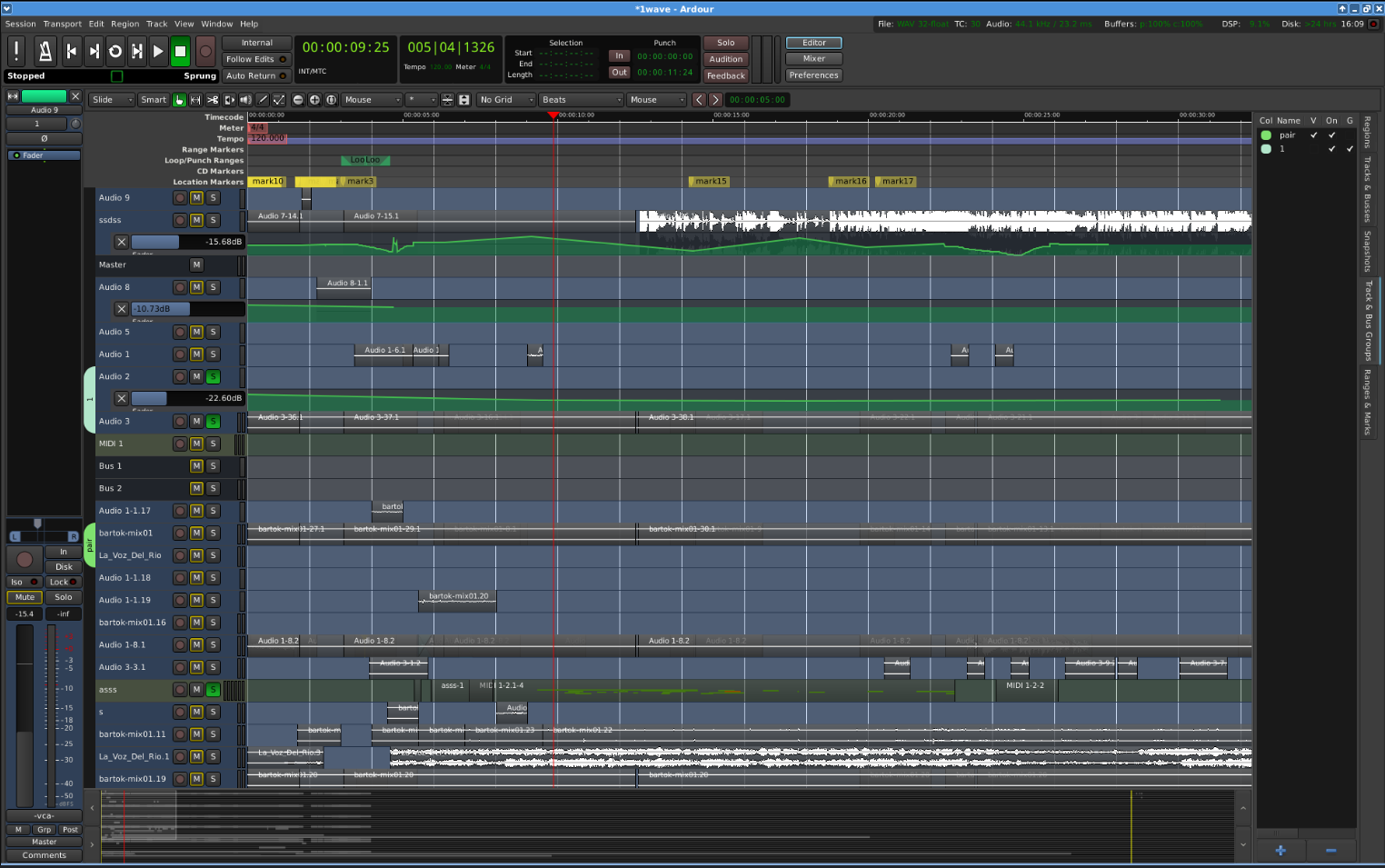
LMMS
O LMMS é um programa aplicativo de estação de trabalho de áudio digital. Quando o LMMS é executado em um computador com hardware apropriado, ele permite que a música seja produzida organizando amostras, sintetizando sons, tocando em um teclado MIDI e combinando os recursos de rastreadores e sequenciadores . Ele suporta os plugins do Linux Audio Developer ( LADSPA ) e da Virtual Studio Technology (VST). Pode instalar via repo Fedora ou Flatpak: Flatpak:
flatpak install flathub io.lmms.LMMS
Fedora:
sudo dnf intall lmms
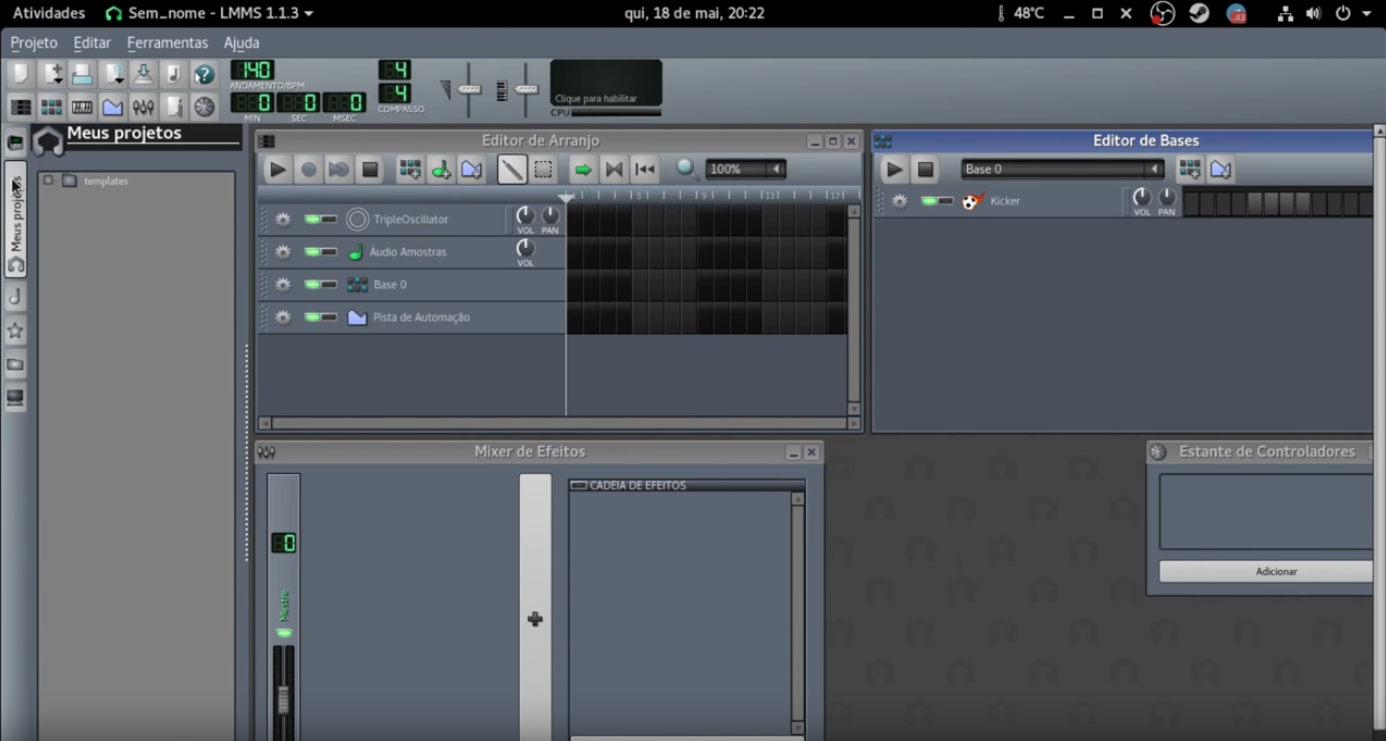
Spotify
É o player de músicas que precisa para compartilhar suas playlists, descobrir novas músicas ou simplesmente ouvi-las. Pode instalar via Flatpak / Snap: Flatpak:
flatpak install flathub com.spotify.Client
Snap:
sudo snap install spotify
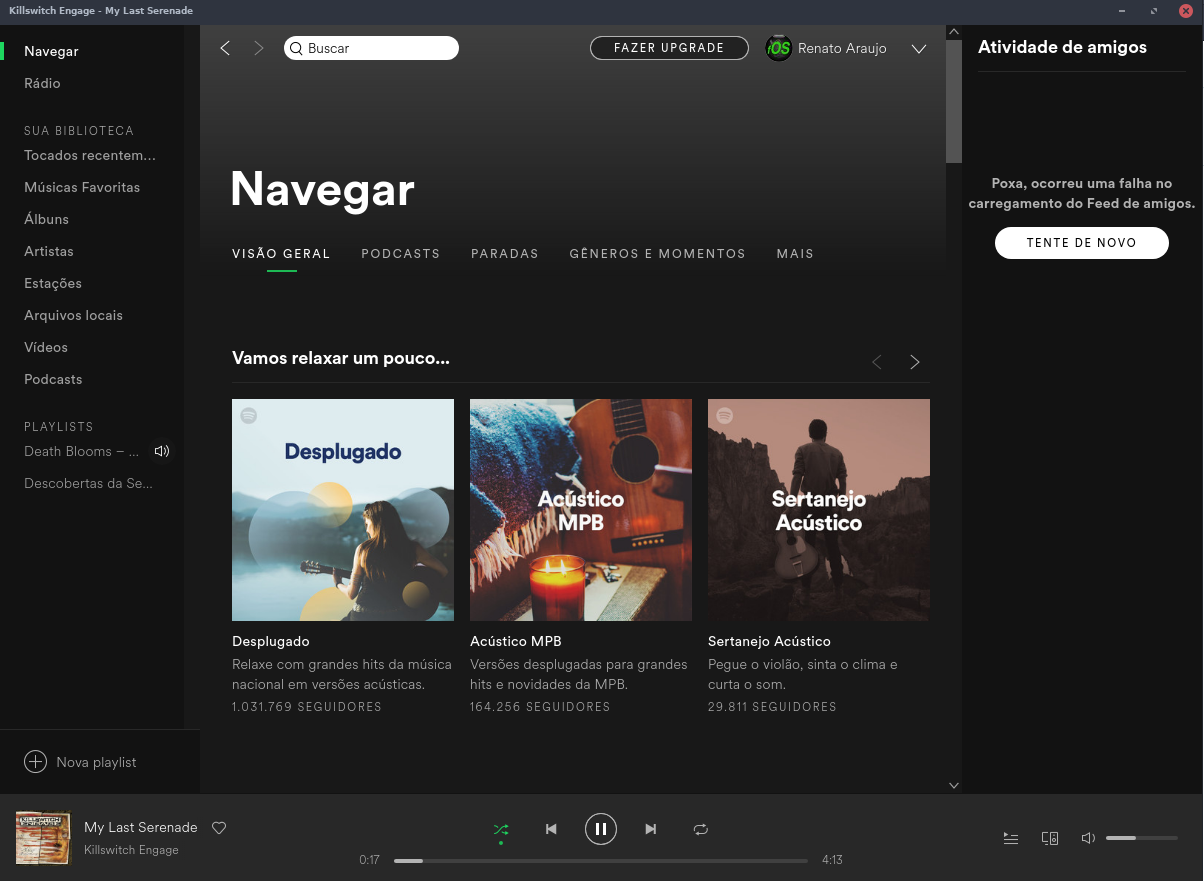
VLC
É mais do que um player de vídeo/áudio. Dependendo da sua imaginação e necessidade pode ser usado desde um conversor de áudio/vídeo a um player que é totalmente flexível em configurações, podendo ser útil em PC's fracos ou telas Hidpi para vídeos de alta qualidade. Pode instalar via repositórios RPMFusion , Flatpak / Snap:
sudo dnf install vlc
Ou pode ainda usar versões geralmente mais recentes suportadas via Snap ou Flatpak. Snap:
sudo snap install vlc
Flatpak
sudo flatpak install flatpak install flathub org.videolan.VLC
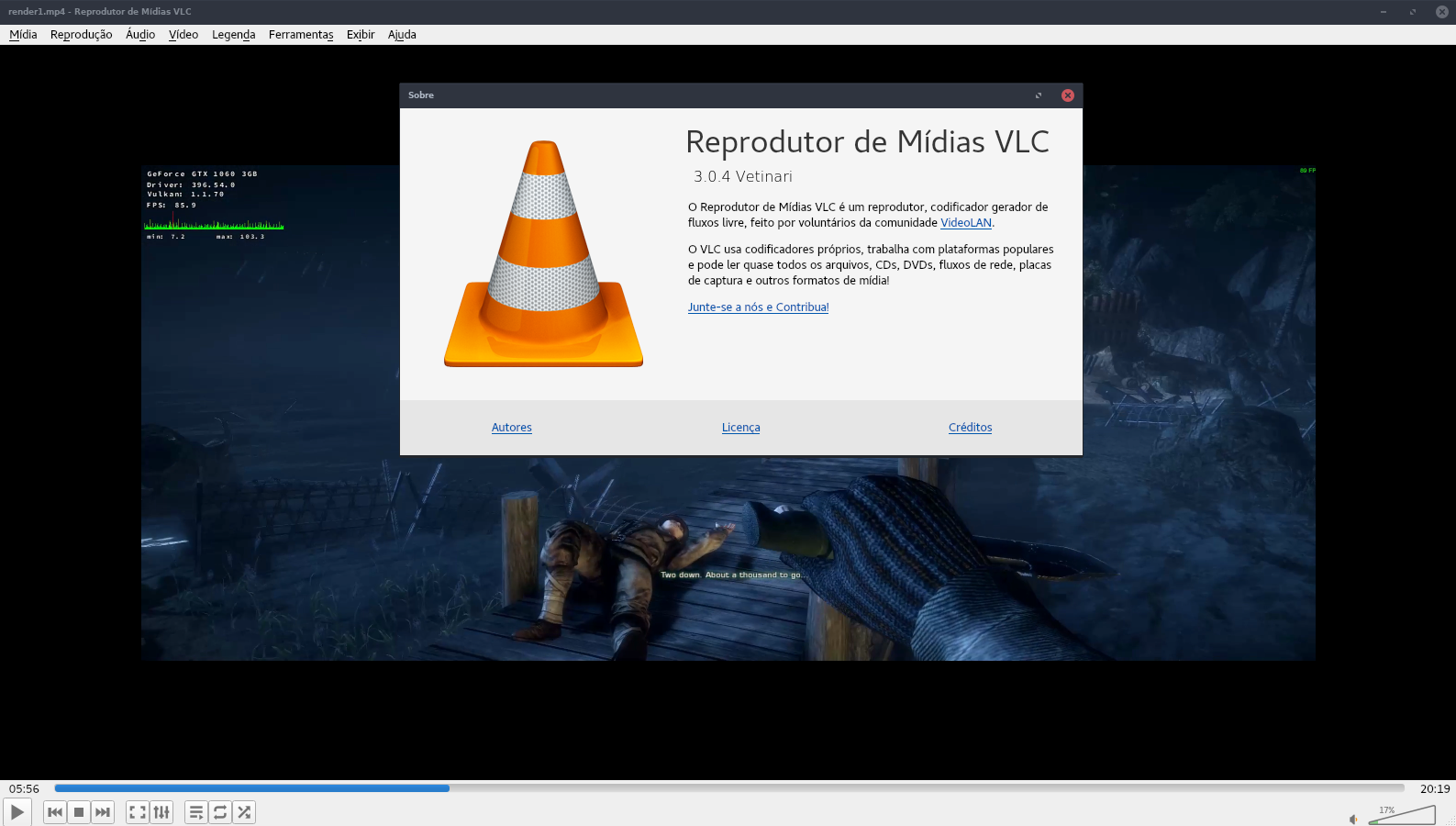
Kdenlive
Editor de vídeo intuitivo, cheio de recursos, e em desenvolvimento sempre ativo em busca de um editor de vídeos cada vez melhor. Ótimo para edições amadoras, casuais e até profissionais. Recomendo utilizar a versão via .appimage na qual facilita utilização sem necessidade de instalação de todas dependências das aplicações KDE e alternar o uso de versões diferentes. Faça o Download em seguida clique com botão direito do mouse/propriedades/permissões/marque "permitir que este arquivo execute como um programa"/abra o programa: 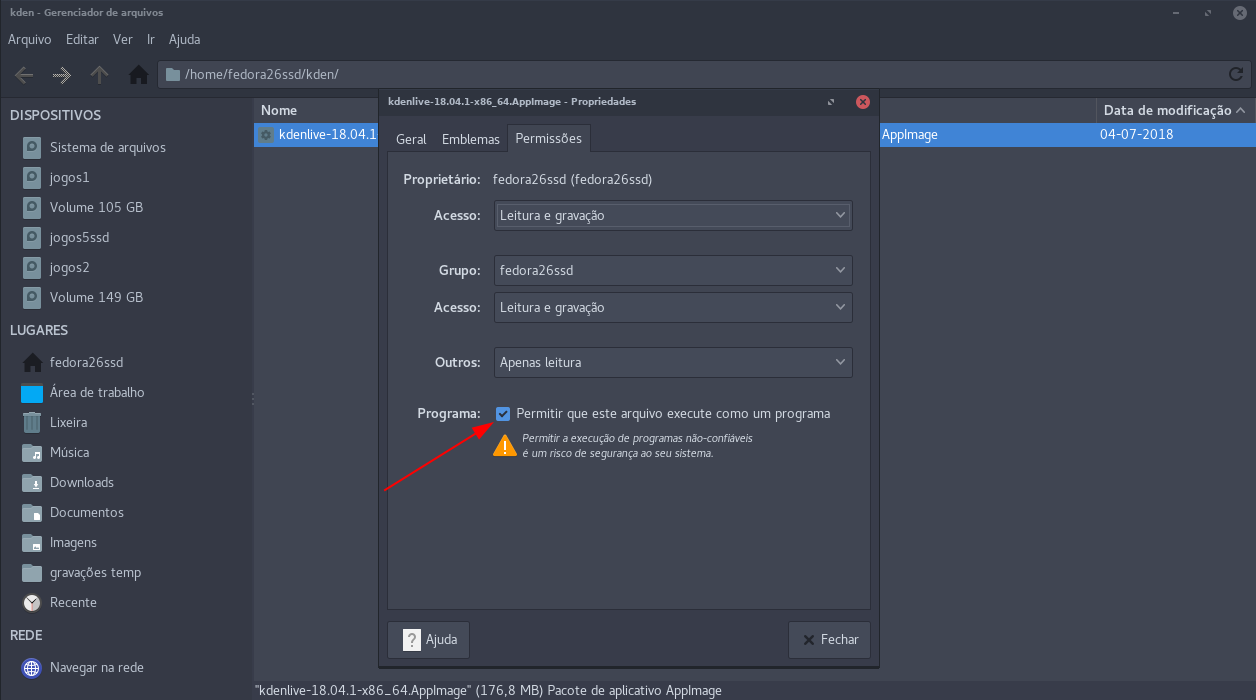
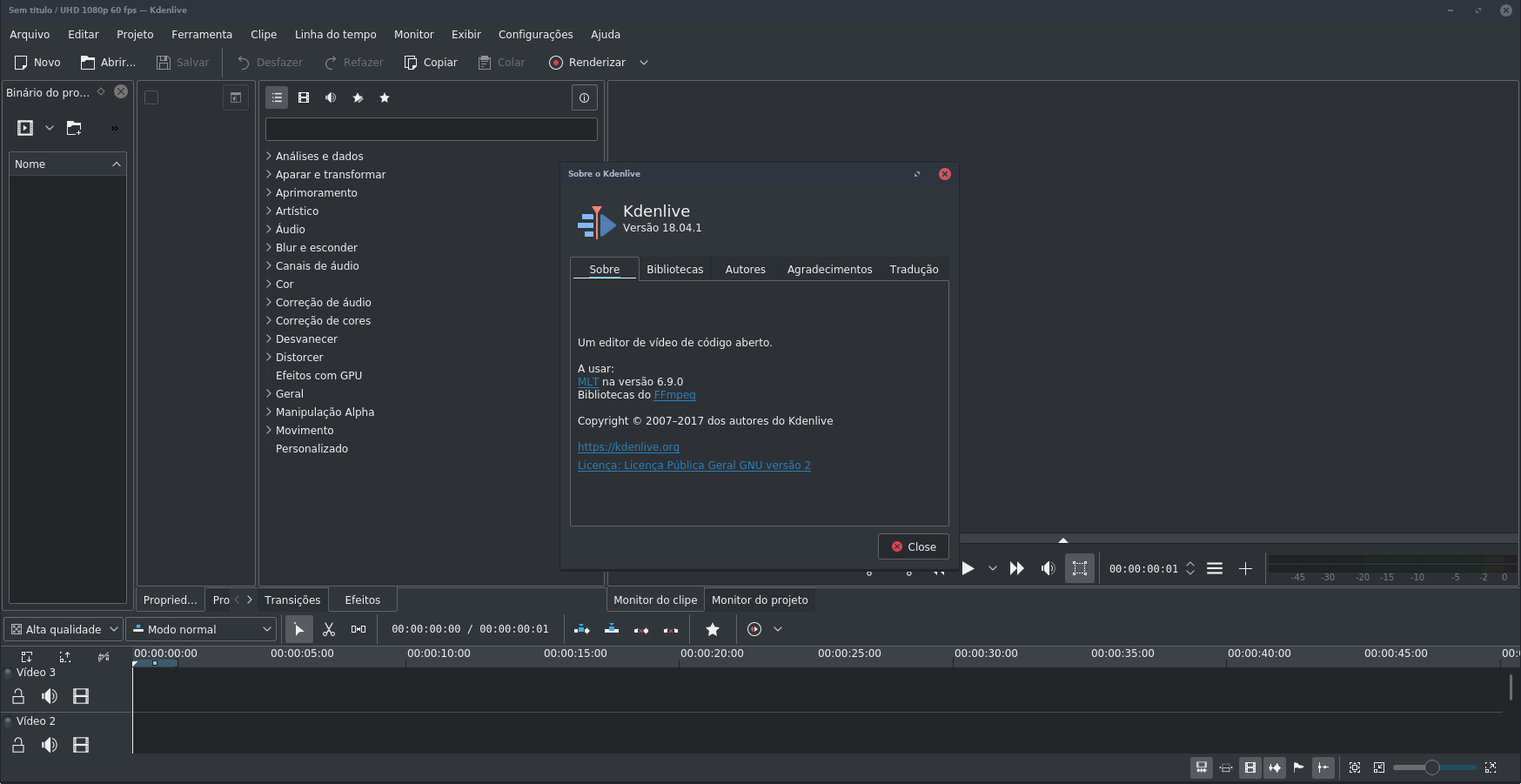
Shotcut
Um editor de vídeo para uso básico, porém possui compatibilidade com projetos kdenlive, sendo possível usufruir das suas opções de render, que possui mais opções de controle na hora de mandar renderizar seu projeto. Faça o Download do appimage em seguida clique com botão direito do mouse/propriedades/permissões/marque "permitir que este arquivo execute como um programa"/abra o programa: 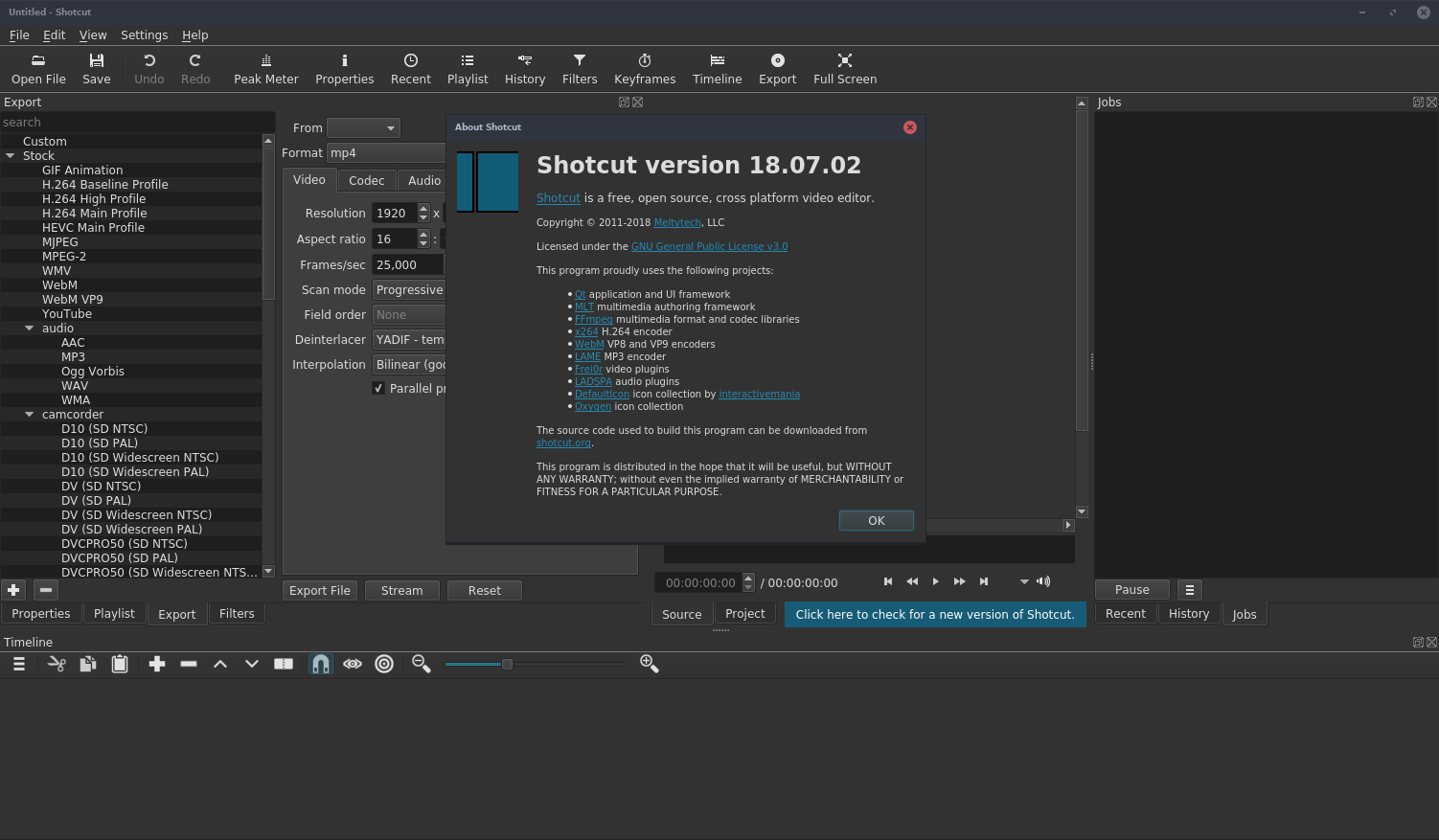
Blender
Poderoso programa para modelagem, animação, texturização, composição, renderização, edição de vídeo e criação de aplicações interativos em 3D, tais como jogos, apresentações e outros, através de seu motor de jogo integrado, o Blender Game Engine. Você pode instalar via repositórios do Fedora com GNOME Software / Discover / dnfdragora / Steam / Snap / Flatpak ou terminal:
sudo dnf install blender
Snap
sudo snap install blender
Flatpak
sudo flatpak install flathub org.blender.Blender
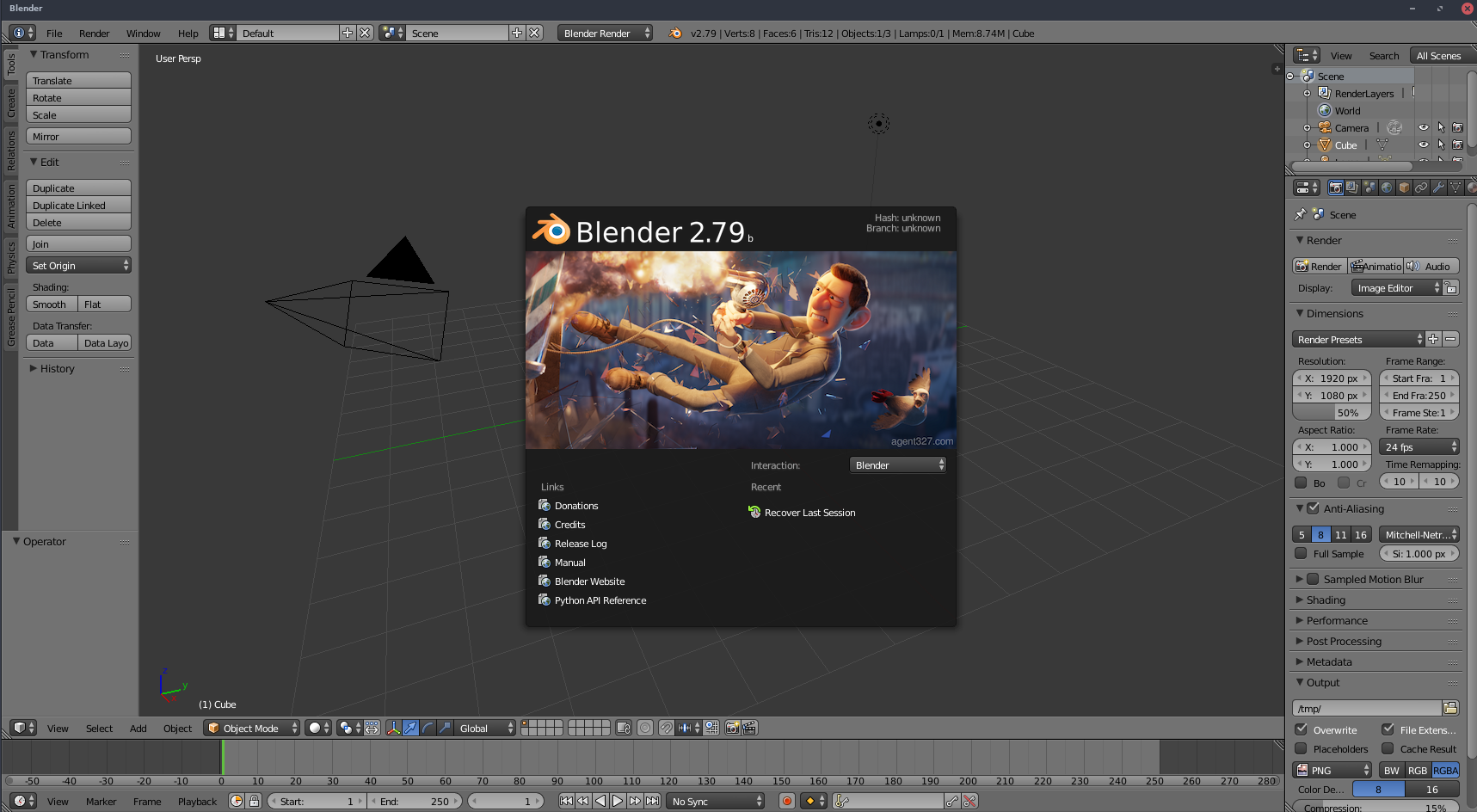
Natron
É um software de composição baseada em nó. Foi influenciado pelo software de composição digital, Nuke, a partir do qual sua interface de usuário e muitos dos seus conceitos são derivados. É considerado uma alternativa ao Adobe After Effects e ao Nuke. Tendo também os recursos dos programas proprietários. Você pode instalar baixando do site ou via Flatpak:
sudo flatpak install flathub fr.natron.Natron
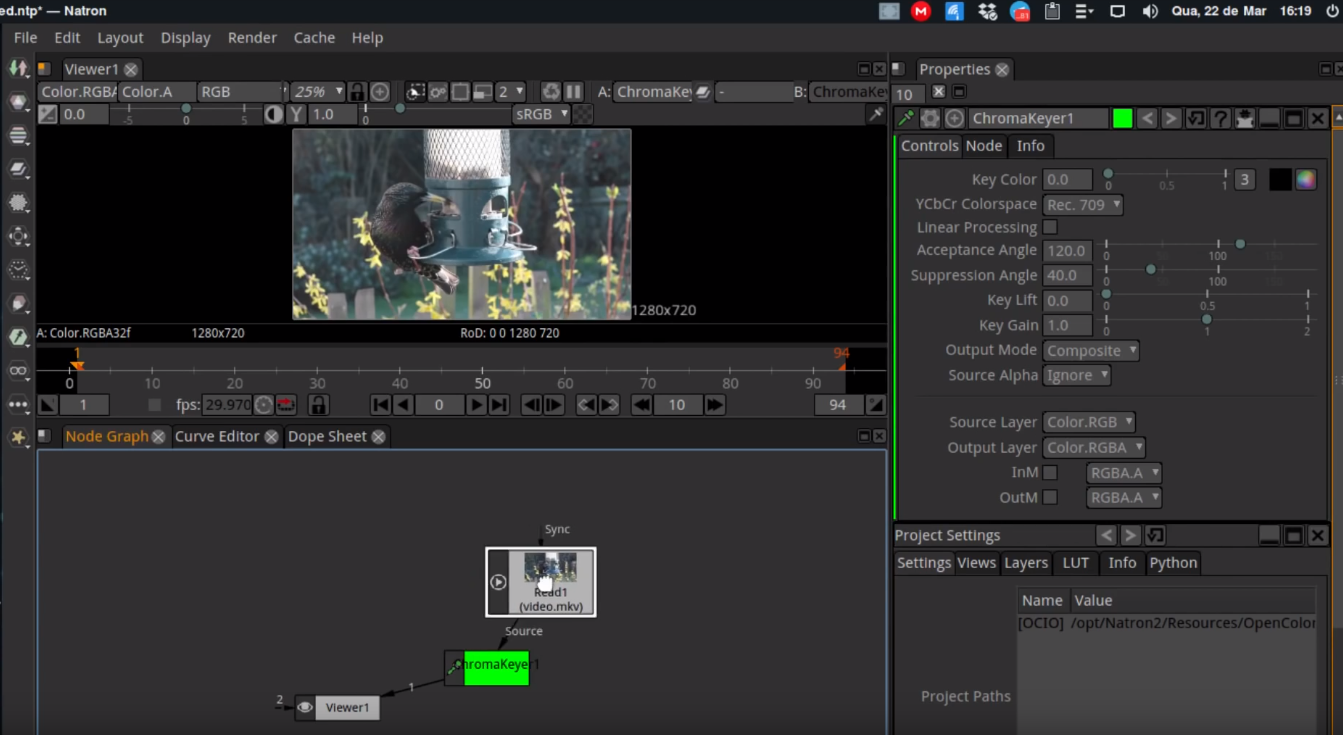
Handbrake
É um programa de conversão de arquivos de vídeo, DVD, Bluray para MPEG-4, É compatível com equipamentos como: Apple TV, iPod, iPhone, Xbox 360, PlayStation 3 e PSP. Isso quer dizer que com o auxílio do programa é possível ripar DVDs e espetáculos de televisão e exportar os arquivos de vídeo gerados em formato compatível com o iPod, iPod Touch o iPhone, entre outros. Você pode instalar via repositórios do RPMFusion,com GNOME Software / Discover / dnfdragora / Snap / Flatpak ou terminal:
sudo dnf install HandBrake-gui
Snap:
sudo snap install handbrake-jz
Flatpak
flatpak install flathub fr.handbrake.ghb
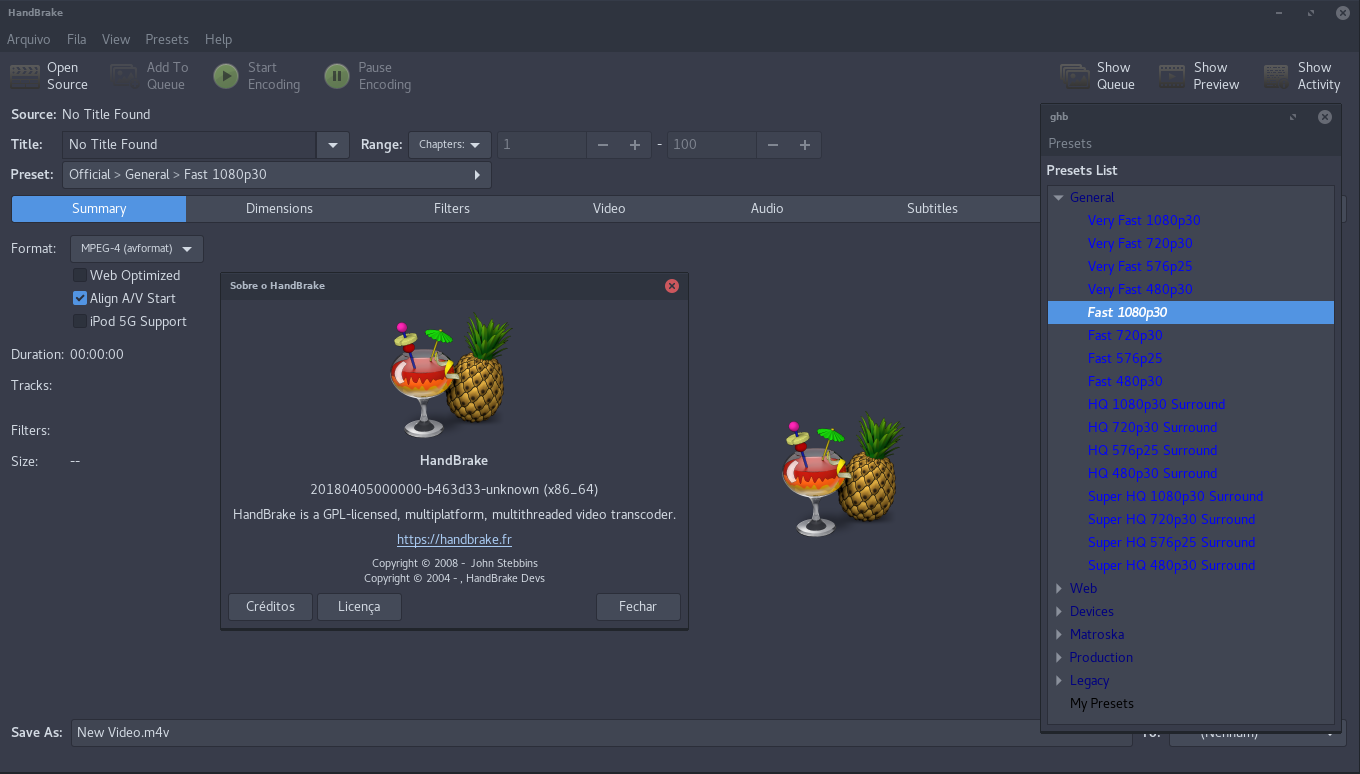
Discord
Mais utilizado por gamers, podendo ser criado salas de voz/texto, privadas/públicas com servidores dedicados, sem necessidade de host local. Você pode instalar via repositórios do RPMFusion com GNOME Software / Discover / dnfdragora / Snap / Flatpak ou terminal:
sudo dnf install discord
Snap:
sudo snap install discord
Flatpak:
sudo flatpak install flathub com.discordapp.Discord
Telegram
Uma mídia social para criação de grupos / comunidades assim como canais de notificações a fim de divulgação do seu trabalho ou o que quiser. Alternativa open source ao WhatsApp com maior privacidade e recursos, sendo multiplataforma. Pode instalar via RPMFusion Snap ou Flatpak:
sudo dnf install telegram-desktop
Snap
sudo snap install telegram-desktop
Flatpak
flatpak install flathub org.telegram.desktop
Firefox / Google Chrome
Dois ótimos navegadores, recomendo 2 pois pode facilitar a troca de contas, ex: Chrome para mais compatibilidade com recursos da Google, YouTube, hangouts entre outros em sua conta comercial/profissional e Firefox para tudo isso também ou uso com sua conta pessoal. Firefox vem por padrão no Fedora, e Google Chrome pode ser facilmente instalado via GNOME Software: Veja o Pos instalação no Fedora para instalar o Chrome: 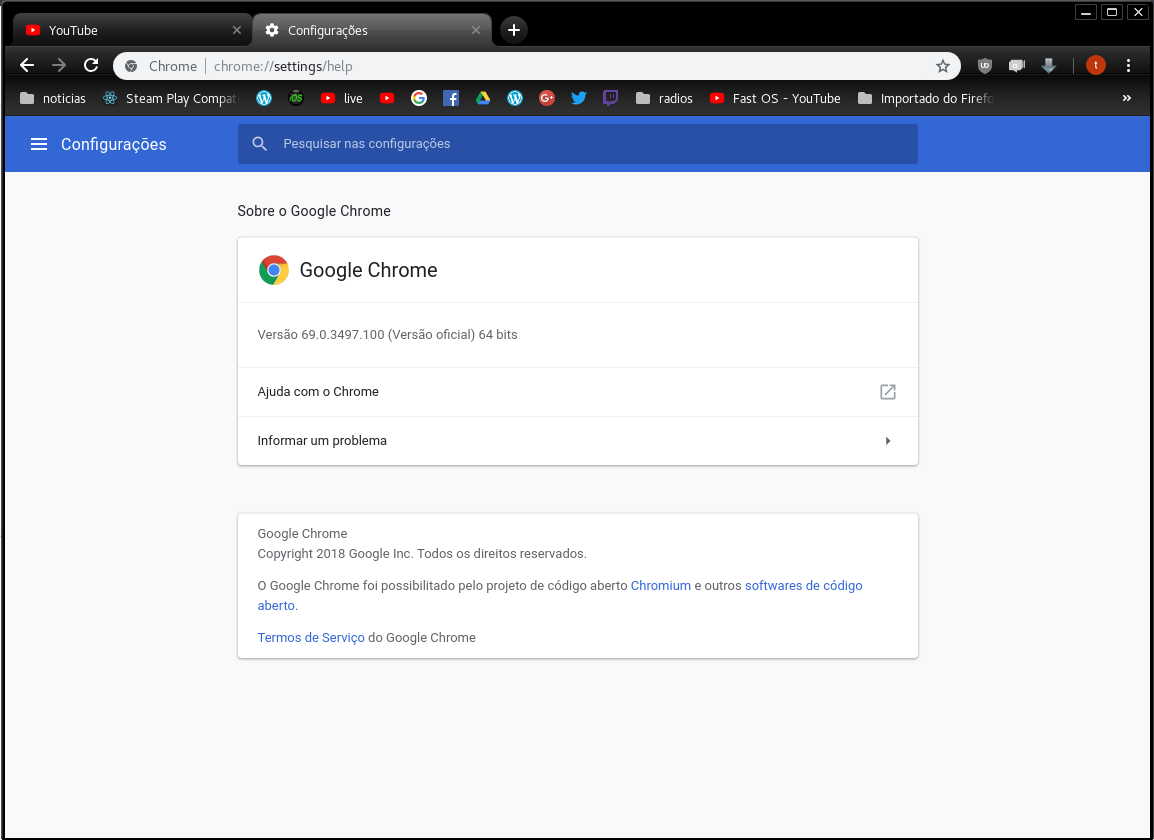
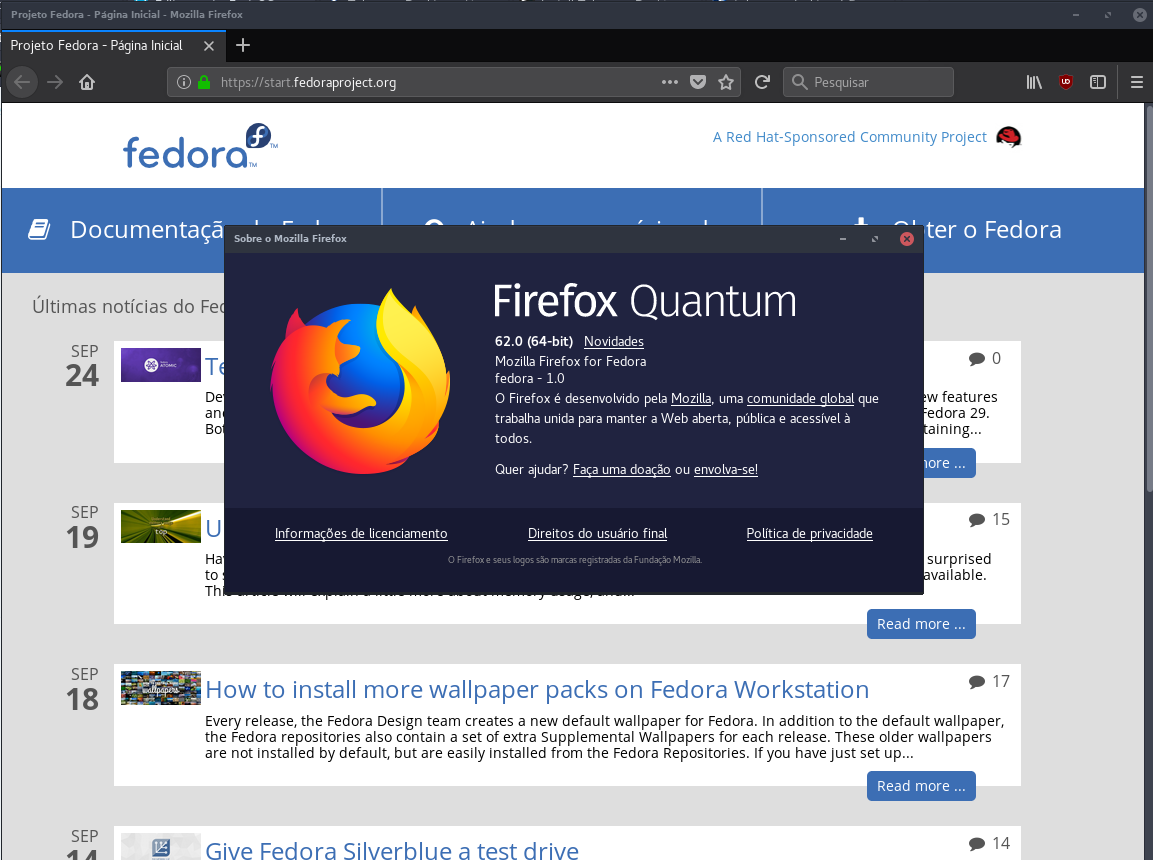 Se gostou ou quer dar alguma sugestão/correção comente!
Se gostou ou quer dar alguma sugestão/correção comente!
Comentários
-
O Audacity está disponível no repositório padrão do Fedora, mas a opção sugerida no tutorial é melhor porque possui suporte a arquivos mp3 e a versão do repositório padrão não possui esse suporte.
0
Salas de discussão
- 716 Todas as salas de discussão
- 5 Eventos
- 403 Fedora
- 7 CoreOS
- 138 Spins
- 11 CINNAMON
- 28 GNOME
- 64 KDE
- 10 LXDE
- 4 LXQT
- 13 MATE
- SOAS
- 3 XFCE
- 13 Server
- 84 Workstation
- 33 SilverBlue
- Atomic
- 3 Labs
- ARM®
- 2 Segurança
- 7 Servidores
- 217 Tutoriais
- 6 Críticas e Sugestões
- 16 Novidades e anuncios
- 5 CentOS
- 18 Games
- 31 Hardware
- 8 Linguagens de programação